配置VSCode支持Node.js开发需先安装Node.js运行时,再通过安装ESLint、Prettier、DotENV、REST Client、GitLens等扩展并配置settings.json、launch.json和tasks.json文件,实现代码规范、自动格式化、环境变量管理、API测试和高效调试,从而构建高效开发环境。
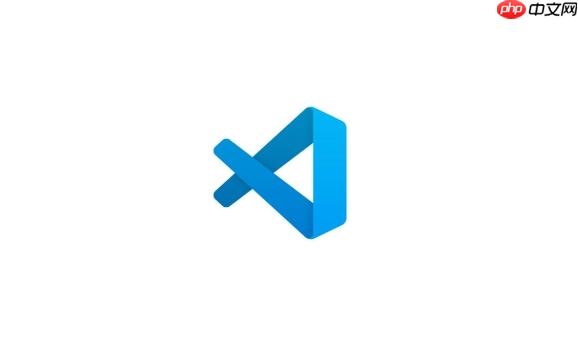
配置VSCode以支持Node.js开发环境,核心在于安装Node.js运行时,然后利用VSCode强大的扩展生态系统,配合一些关键的配置,就能搭建一个高效且舒适的开发工作台。这不仅仅是安装几个软件那么简单,更多的是一种工作流的优化和个人习惯的养成。
要让VSCode真正成为Node.js开发的得力助手,我们通常需要经历几个步骤,这其中既有基础的软件安装,也有一些提升效率的个性化配置。
首先,最基础的,你得确保你的机器上已经安装了Node.js运行时。这听起来是废话,但它是所有Node.js项目运行的基础。我个人习惯通过官方网站下载LTS版本,或者如果你是macOS用户,用Homebrew (brew install node) 简直不要太方便。安装完后,打开终端,输入 node -v 和 npm -v 确认一下,这是最基本的第一步。
接下来是VSCode本身。假设你已经装好了,我们就要开始“武装”它了。我认为,一个好的Node.js开发环境,离不开以下几类扩展:
代码规范与格式化: 我几乎离不开 ESLint 和 Prettier。ESLint 负责代码质量和潜在错误的检查,而 Prettier 则能自动格式化代码,省去了手动调整的麻烦。它们的协同工作,让我的代码库始终保持一致的风格,尤其是在团队协作时,这简直是救命稻草。你需要在项目根目录配置 .eslintrc.js 和 .prettierrc.js,然后VSCode的扩展就能自动识别并工作。
一个简单的 .eslintrc.js 配置示例(这只是个开始,实际项目会更复杂):
module.exports = {
env: {
browser: true,
commonjs: true,
es2021: true,
node: true,
},
extends: ['eslint:recommended'],
parserOptions: {
ecmaVersion: 12,
},
rules: {
// 你的自定义规则
},
};智能提示与补全: VSCode自带的JavaScript/TypeScript智能提示已经很强大了,但一些特定的扩展,比如 npm Intellisense 可以在 import 语句中自动补全 npm 模块名,Path Intellisense 则能补全文件路径,这些小细节能大幅提升编码速度。
调试能力: VSCode对Node.js的调试支持是其一大亮点。你不需要额外的扩展来调试Node.js,它内置了。但配置一个 launch.json 文件是关键。这个文件定义了VSCode如何启动你的Node.js应用进行调试。
在VSCode中,按下 Ctrl+Shift+D(或 Cmd+Shift+D),然后点击齿轮图标,选择“Node.js”环境,VSCode就会为你生成一个 launch.json 模板。一个常见的配置可能长这样:
{
"version": "0.2.0",
"configurations": [
{
"type": "node",
"request": "launch",
"name": "启动程序",
"skipFiles": ["<node_internals>/**"],
"program": "${workspaceFolder}/src/app.js", // 你的主程序入口
"runtimeArgs": ["--inspect"], // 确保开启调试端口
"env": {
"NODE_ENV": "development"
}
},
{
"type": "node",
"request": "attach",
"name": "附加到进程",
"skipFiles": ["<node_internals>/**"],
"port": 9229 // 如果你的应用已经运行并开启了调试端口
}
]
}配置好后,你就可以在代码中设置断点,然后点击调试按钮,或者通过 F5 启动调试了。
任务运行器: 很多时候,我们会运行 npm run dev、npm run test 等命令。VSCode的 tasks.json 可以让你在编辑器内部运行这些任务,并且可以配置为在调试前自动执行某些任务(比如编译TypeScript)。
例如,一个简单的 tasks.json:
{
"version": "2.0.0",
"tasks": [
{
"label": "启动开发服务器",
"type": "npm",
"script": "dev", // 对应 package.json 中的 "scripts": { "dev": "..." }
"isBackground": true,
"problemMatcher": [],
"group": {
"kind": "build",
"isDefault": true
}
},
{
"label": "运行测试",
"type": "npm",
"script": "test",
"problemMatcher": []
}
]
}通过 Ctrl+Shift+B(或 Cmd+Shift+B)可以运行默认的构建任务,或者通过 Ctrl+Shift+P 搜索“运行任务”来选择执行其他任务。
谈到Node.js开发,我个人觉得有几款VSCode扩展简直是我的“左膀右臂”,没有它们,我的开发效率至少要打个八折。它们不只是工具,更是工作流的延伸。
ESLint: 这款扩展的重要性怎么强调都不过分。它不只是一个“语法警察”,更是代码质量的守门员。它能实时检查你的JavaScript/TypeScript代码,找出潜在的bug、不规范的写法,甚至是一些反模式。每次我敲完一行代码,ESLint的红色波浪线或黄色警告就能立刻告诉我哪里可能出了问题,这比等到运行时才发现错误要高效得多。配合自定义的规则集,它能让整个团队的代码风格保持高度一致,减少代码审查时的摩擦。我经常会根据项目需求调整 .eslintrc.js,甚至为React或Vue项目添加特定的插件。
Prettier - Code formatter: 如果说ESLint是规范代码内容,那Prettier就是规范代码格式的终极武器。我真的受够了手动调整缩进、空格和引号的痛苦。Prettier能在我保存文件时自动格式化代码,让它符合预设的风格。它和ESLint通常是搭档出现,ESLint负责“质量”,Prettier负责“美观”。我通常会在 settings.json 里配置 editor.formatOnSave: true,并指定Prettier为默认格式化工具。那种代码自动变得整洁的感觉,简直是强迫症的福音。
DotENV: 在Node.js项目中,我们经常会用到 .env 文件来管理环境变量。DotENV 扩展能为 .env 文件提供语法高亮和智能提示,这让我在编辑这些文件时更加顺畅,避免了因为拼写错误导致的环境变量加载失败。虽然是个小工具,但它解决了实际的痛点。
REST Client: 虽然不是Node.js特有,但对于开发后端API的Node.js项目来说,这个扩展非常有用。它允许你在VSCode内部直接发送HTTP请求,并查看响应。我常常用它来测试我刚刚编写的API接口,而不需要切换到Postman或其他外部工具。直接在 *.http 文件中编写请求,然后点击“Send Request”就能得到结果,非常方便。
GitLens — Git supercharged: 这个扩展虽然不是Node.js专属,但对于任何使用Git进行版本控制的开发者来说,都是必备的。它能让你在代码行旁边直接看到谁在什么时候修改了这行代码,还能方便地查看文件的历史记录、比较不同版本。在团队协作中,当需要理解某段代码的来龙去脉时,GitLens能提供极大的帮助。

云枫工作室企业网站源代码(.net)Version 4.0 是云枫工作室基于.net环境独立开发的一套适用于企业使用的企业网站系统。.net+access.网站使用了模板动态生成静态页面技术,前台页面是生成纯静态的。网站包括了信息管理,产品管理,新闻管理和在线留言。可以在后台设置网站名称,标题,关键字和网站描述。配置说明:服务器空间需要支持.net2.0,还要有可写的权限(这个是必要的,因为网站前
 0
0

这些扩展,在我看来,不仅仅是提升效率的工具,它们更像是一种开发哲学,帮助我写出更规范、更易维护、更健壮的代码。
优化VSCode配置来提升Node.js开发效率,不仅仅是安装几个扩展那么简单,它更关乎于如何让VSCode适应你的工作习惯,减少不必要的上下文切换,并自动化那些重复性的任务。
我发现,最直接的效率提升往往来自一些看似不起眼的设置:
工作区设置(Workspace Settings)的利用: 我强烈推荐为每个Node.js项目创建 .vscode/settings.json 文件。这样,你可以针对特定项目配置ESLint规则、Prettier格式化选项、文件排除规则等等,而不会影响全局设置。比如,某个项目可能需要更严格的ESLint规则,或者使用不同的tab宽度。
// .vscode/settings.json
{
"editor.tabSize": 2,
"editor.insertSpaces": true,
"editor.formatOnSave": true,
"editor.defaultFormatter": "esbenp.prettier-vscode",
"eslint.enable": true,
"eslint.validate": ["javascript", "javascriptreact", "typescript", "typescriptreact"]
}这种方式确保了团队成员在同一项目下,VSCode的行为是一致的,避免了因个人配置差异导致的问题。
快捷键的定制: VSCode的快捷键系统非常强大。我经常会定制一些常用的命令,比如快速打开终端、运行特定的调试配置、或者切换文件。记住一些核心快捷键,比如 Ctrl+P (快速打开文件)、Ctrl+Shift+P (命令面板),可以让你双手不离开键盘就能完成大部分操作。我个人会为“运行测试”和“启动开发服务器”这些常用任务设置自定义快捷键,这样可以省去很多鼠标点击的麻烦。
调试配置的精细化(launch.json): 调试是Node.js开发中不可或缺的一部分。除了基本的启动调试,我还会配置多个调试项,例如:
app.js。program 指向 node_modules/.bin/jest 或 mocha,然后 args 传递测试文件路径。node --inspect app.js 启动后,可以直接附加调试器。
通过这些配置,我可以根据当前的工作内容,快速切换到相应的调试模式。集成终端的善用: 我几乎所有的 npm 命令、Git操作都在VSCode的集成终端中完成。它避免了我频繁切换窗口,保持了工作流的连贯性。你可以打开多个终端,并为它们命名,方便管理。我通常会有一个终端运行开发服务器,另一个用于执行Git命令或运行测试。
文件排除(files.exclude): 在大型项目中,node_modules 文件夹通常非常庞大。在 .vscode/settings.json 中配置 files.exclude 可以让VSCode不索引这些文件,从而提升文件搜索和VSCode本身的性能。
{
"files.exclude": {
"**/.git": true,
"**/.svn": true,
"**/.hg": true,
"**/CVS": true,
"**/.DS_Store": true,
"**/node_modules": true, // 排除node_modules
"**/dist": true // 排除编译输出目录
}
}通过这些细致的优化,VSCode不再仅仅是一个文本编辑器,它变成了一个高度定制化的IDE,能够更好地支撑Node.js项目的开发需求。
VSCode对Node.js的调试支持是我选择它的主要原因之一。它不仅功能强大,而且用起来非常直观。但要真正发挥它的威力,掌握一些实用技巧是很有必要的。
理解 launch.json 配置项: launch.json 是调试的核心,理解它的各个字段至关重要。
"type": "node":明确告诉VSCode这是Node.js调试。"request": "launch" 或 "attach":launch 是启动一个新的Node.js进程并调试,attach 是连接到一个已经运行的Node.js进程。"name":调试配置的名称,显示在调试下拉菜单中。"program": "${workspaceFolder}/src/app.js":指定要启动的JavaScript文件。"${workspaceFolder}" 是一个非常有用的变量,它代表当前工作区的根目录。"args": ["--port", "3000"]:传递给Node.js应用程序的命令行参数。"runtimeArgs": ["--inspect-brk"]:传递给Node.js运行时的参数。--inspect-brk 会在代码执行前暂停,让你有机会设置初始断点。"env": { "NODE_ENV": "development" }:设置调试时进程的环境变量。我经常用它来切换不同环境的配置。"skipFiles": ["<node_internals>/**", "node_modules/**"]</node_internals>:这个非常关键!它告诉调试器跳过Node.js内部模块和 node_modules 里的代码,避免在调试第三方库时陷入不必要的细节,大大提升调试效率。条件断点(Conditional Breakpoints): 有时候,我们只想在特定条件下暂停执行,比如某个变量达到某个值时。右键点击断点,选择“编辑断点”,你就可以输入一个JavaScript表达式。只有当这个表达式评估为 true 时,断点才会触发。这在循环或者处理大量数据时特别有用。
日志点(Logpoints): 如果你不想暂停程序执行,但又想在特定位置输出一些信息,日志点是比 console.log 更好的选择。右键点击断点,选择“添加日志点”,然后输入一个字符串,可以使用 {} 包裹变量名来输出变量值,比如 “用户ID: {userId},请求路径: {req.path}”。程序会继续执行,但会在调试控制台输出你指定的信息。这在调试异步操作或者性能敏感的代码时非常方便。
变量监视(Watch Expressions)和调用堆栈(Call Stack): 在调试面板中,你可以添加“监视表达式”来实时查看变量的值。同时,“调用堆栈”面板能清晰地展示当前代码执行的路径,这对于理解函数调用关系和查找bug的源头非常有帮助。我经常利用调用堆栈来回溯问题发生前的执行状态。
调试 nodemon 或 ts-node: 如果你的项目使用 nodemon 进行热重载,或者使用 ts-node 直接运行TypeScript文件,你需要在 launch.json 中做一些调整。通常,你会将 program 指向 nodemon 或 ts-node 的可执行文件,然后通过 args 传递你的应用程序入口文件。
{
"type": "node",
"request": "launch",
"name": "用 Nodemon 调试",
"runtimeExecutable": "nodemon", // 指定运行nodemon
"program": "${workspaceFolder}/src/index.ts", // 你的应用入口
"restart": true, // nodemon重启时自动重新附加调试器
"console": "integratedTerminal",
"internalConsoleOptions": "neverOpen",
"skipFiles": ["<node_internals>/**", "node_modules/**"],
"args": ["--inspect"] // 确保nodemon以调试模式启动你的应用
}这里 runtimeExecutable 指向 nodemon,然后 program 指向你的实际应用入口。restart: true 对于 nodemon 这种会重启进程的工具来说非常关键,它能让调试器在应用重启后自动重新连接。
这些调试技巧能让你在遇到问题时,更快地定位和解决它们,而不是盲目地添加 console.log 进行“地毯式搜索”。熟练掌握它们,你的Node.js开发体验会提升一大截。
以上就是如何配置 VSCode 以支持 Node.js 开发环境?的详细内容,更多请关注php中文网其它相关文章!

每个人都需要一台速度更快、更稳定的 PC。随着时间的推移,垃圾文件、旧注册表数据和不必要的后台进程会占用资源并降低性能。幸运的是,许多工具可以让 Windows 保持平稳运行。




Copyright 2014-2025 https://www.php.cn/ All Rights Reserved | php.cn | 湘ICP备2023035733号